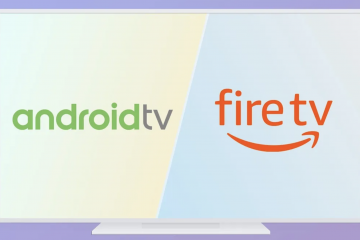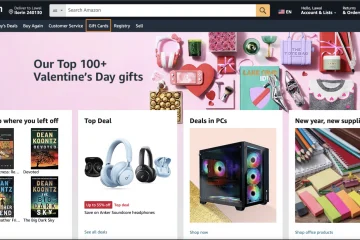Het verbinden van je Meta Quest-headset met de Oculus-app is vereist voor het instellen, accountsynchronisatie, game-installaties en casten. In deze handleiding wordt uitgelegd hoe u de app downloadt, uw account maakt, uw headset koppelt en veelvoorkomende verbindingsproblemen met de Oculus-app oplost.
De Oculus-app (nu de Meta Horizon-app genoemd) is beschikbaar voor iPhone en Android. U hebt deze nodig om uw headset aan te sluiten, te beheren en te controleren. Installeer de app vanuit de iOS App Store of Google Play Store. Uw telefoon moet iOS 13+ of Android 9+ gebruiken om compatibiliteitsproblemen te voorkomen.
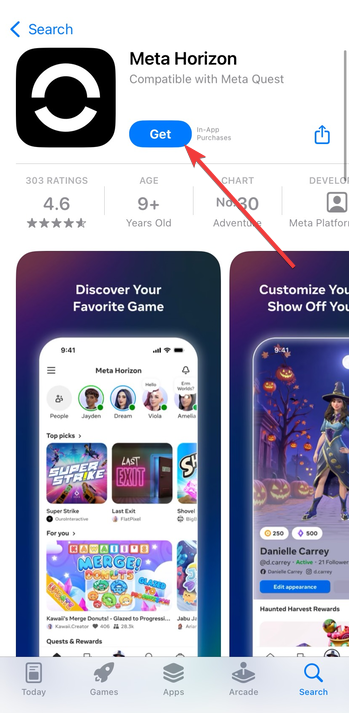
Het is belangrijk om Bluetooth toe te staan, WiFi en locatierechten wanneer de app daarom vraagt. Met deze machtigingen kan de app uw headset vinden en er verbinding mee maken tijdens de installatie.
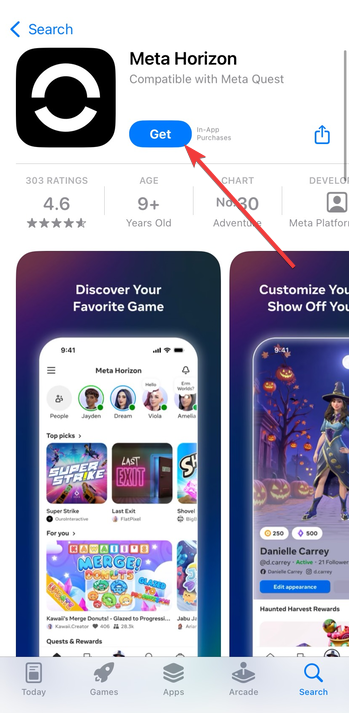
Open de Meta Quest-app en tik op Aanmelden of Inloggen. Als u een nieuwe gebruiker bent, maak dan een account aan met uw e-mail-, Facebook-of Instagram-inloggegevens. Verifieer vervolgens uw e-mailadres om het account te activeren en de voortgang op verschillende apparaten te synchroniseren.
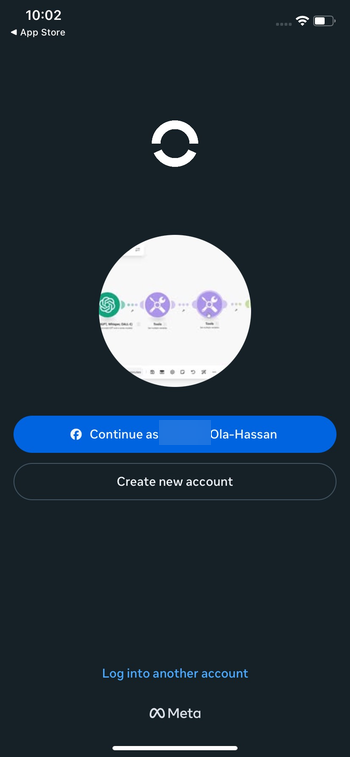
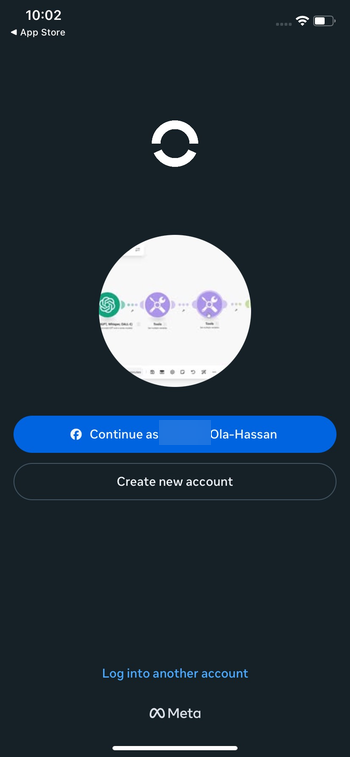
Deze login koppelt je telefoon, je headset en je VR-bibliotheek onder één profiel. Als je deze stap overslaat, mislukt het koppelen later.
Stap 3: Verbind de Oculus-app met je apparaat
Laad de headset op voordat je verbinding maakt, om uitschakeling tijdens de installatie te voorkomen. Zorg er ook voor dat de headset niet al met een andere telefoon is gekoppeld en dat de twee apparaten zich op hetzelfde Wi-Fi-netwerk moeten bevinden om verbindingsfouten te voorkomen. Schakel nu de headset in en houd deze in de buurt van uw telefoon (op ongeveer 100 meter afstand).
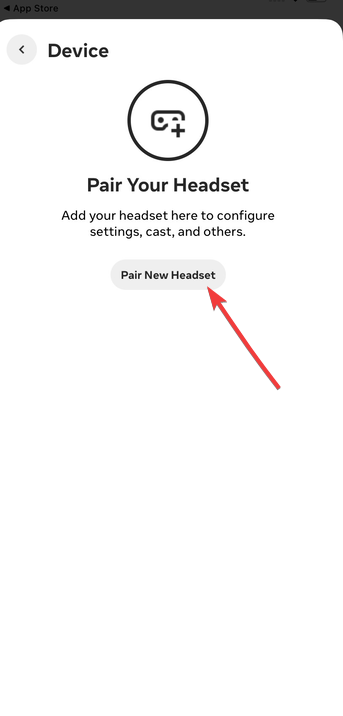
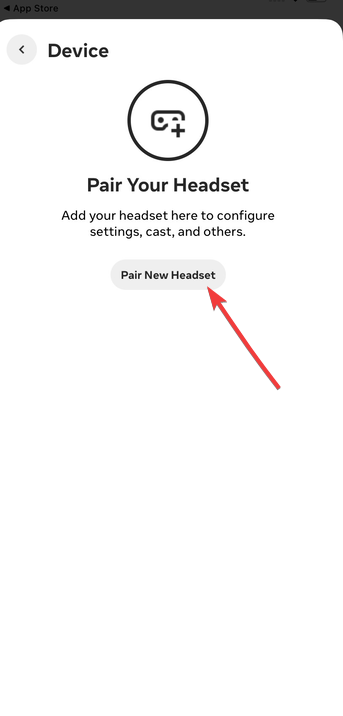
Open vervolgens op uw telefoon de Meta Quest-app en tik op Menu → Apparaten → Nieuwe headset koppelen. Selecteer je headsetmodel (Quest 2, Quest 3 of Quest Pro) en schakel Bluetooth-toegang in zodat de app je headset kan detecteren.
Stap 4: Koppel en synchroniseer je Oculus-apparaat
Met deze stap wordt de koppeling tussen de headset en de app voltooid. Na het koppelen kun je games installeren, instellingen wijzigen en de headset bedienen vanaf je telefoon.
Om aan de slag te gaan, zet je je Meta Quest-headset op. U ziet een korte numerieke koppelingscode op het scherm. Voer die code in de Meta Quest-app in wanneer daarom wordt gevraagd. Wanneer het koppelen is gelukt, wordt uw headset weergegeven onder Apparaten in de app. Je kunt het batterijniveau, de opslag en de grensstatus van de voogd bekijken vanaf je telefoon.
Stap 5: Navigeer en gebruik de Oculus-app
Nadat je verbonden bent, wordt de Oculus-app je controlecentrum. U kunt games, sociale functies, casten en apparaatinstellingen vanaf één plek beheren. U kunt VR-games zoeken en kopen, deze op afstand op uw headset installeren en controleren op updates. Dit is de snelste manier om inhoud te laden zonder de headset op te zetten.
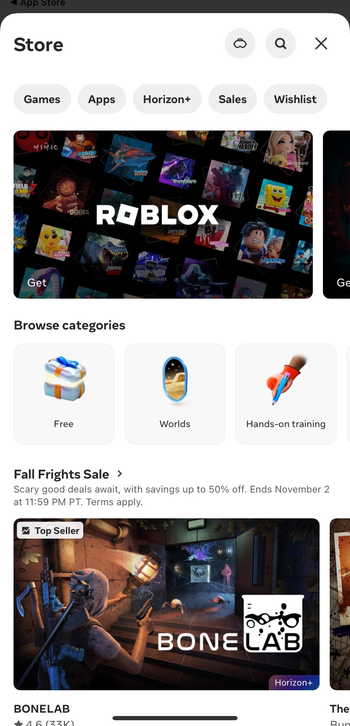
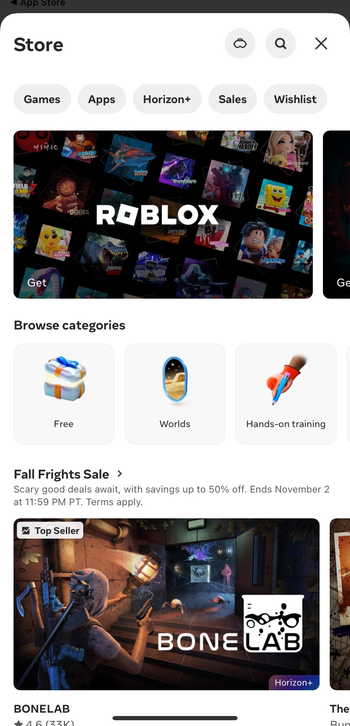
Je kunt ook op Casten tikken om de weergave van je headset naar je telefoon of naar een compatibele tv te streamen. Dit helpt bij demo’s, ouderlijk toezicht of het opnemen van clips voor sociale media. Bovendien toont het tabblad Apparaten ook het batterijniveau, de trackingstatus van de controller en de veiligheidsinstellingen voor de voogd, en u kunt sommige instellingen aanpassen zonder de headset te dragen.
Tip: deze stappen zijn van toepassing op Meta Quest 2, Meta Quest 3 en Meta Quest Pro. Oudere Oculus Go-en Rift-modellen zijn afhankelijk van andere software, waaronder desktoptools, en volgen niet precies deze mobiele app-stroom.
Problemen met verbindingsproblemen met de Oculus-app oplossen
Als de Oculus-app je headset niet kan vinden of het koppelen mislukt, probeer dan eerst deze oplossingen. De meeste elementaire verbindingsproblemen zijn software-of netwerkgerelateerd, geen hardwarefout.
Start alles opnieuw op: schakel uw headset uit en weer in, start de telefoon opnieuw op met de Meta Quest-app en koppel uw Wi-Fi-router of modem los en sluit deze opnieuw aan. Bluetooth en wifi resetten: schakel Bluetooth uit en weer in in je telefooninstellingen. Vergeet de headset als deze wordt weergegeven als een opgeslagen apparaat; Probeer vervolgens opnieuw te koppelen vanuit de Meta Quest-app. Zorg er ook voor dat zowel de telefoon als de headset hetzelfde Wi-Fi-netwerk en dezelfde band gebruiken. Het combineren van 2,4 GHz op het ene apparaat en 5 GHz op het andere apparaat kan ontdekking en casten blokkeren. Cache wissen (alleen Android): Houd het app-pictogram van Meta Quest ingedrukt en tik vervolgens op App-info → Opslag → Cache wissen. Open ten slotte de app opnieuw en probeer opnieuw te koppelen. Fabrieksinstellingen herstellen (laatste redmiddel): als niets werkt, kunt u de headset terugzetten naar de fabrieksinstellingen. Houd de knoppen Aan/uit en Volume omlaag samen ingedrukt en selecteer vervolgens Fabrieksinstellingen in het opstartmenu. Hiermee wordt de headset schoongeveegd en kunt u deze helemaal opnieuw instellen.
Tips voor een stabiele verbinding
Houd de telefoon en de headset dicht bij elkaar tijdens het koppelen. Gebruik indien mogelijk een sterk 5 GHz Wi-Fi-netwerk in plaats van 2,4 GHz. Schakel de batterijbesparings-of energiebesparende modus op uw telefoon uit, zodat Bluetooth niet wordt onderbroken. Houd zowel de Meta Quest-app als de headsetfirmware up-to-date. Vermijd koppelen in drukke draadloze omgevingen, zoals conferentiezalen of gemeenschappelijke ruimtes in slaapzalen.
Veelgestelde vragen
Waarom kan de Oculus-app mijn headset niet detecteren? Meestal is Bluetooth uitgeschakeld, bevindt de headset zich te ver van de telefoon of bevinden de twee apparaten zich op verschillende Wi-Fi-netwerken. Schakel Bluetooth weer in, ga dichterbij staan en probeer opnieuw te koppelen in de app.
Kan ik de Meta Quest-app gebruiken zonder wifi? Je kunt de basis-Bluetooth-koppeling voltooien zonder wifi. Maar voor functies zoals casten, games downloaden en firmware updaten is een internetverbinding vereist.
Kan ik meer dan één headset in dezelfde app beheren? Ja. U kunt meer dan één ondersteunde headset aan hetzelfde Meta-account koppelen. Er is slechts één headset tegelijk actief, maar u hoeft niet voor elk apparaat in uw huishouden een nieuw account aan te maken.
Samenvatting
Download de Oculus/Meta Quest-app en geef toestemming. Maak of log in op uw Meta-account. Verbind de app met uw headset via Bluetooth en gedeelde Wi-Fi. Voer de koppelingscode in en installeer eventuele vereiste updates. Gebruik de app om games, casting en apparaatinstellingen te beheren. Verbindingsproblemen oplossen door opnieuw opstarten, cache wissen of (indien nodig) een fabrieksreset uitvoeren.
Conclusie
De Oculus-app is meer dan een installatietool. Zo ontgrendel je het volledige potentieel van je headset: koppelen, games installeren, casten naar een telefoon of tv en de firmware up-to-date houden. Volg de bovenstaande stappen om soepel verbinding te maken, koppelingsfouten te voorkomen en uw Meta Quest-headset zonder onderbrekingen te laten werken.